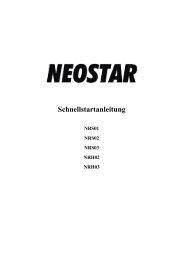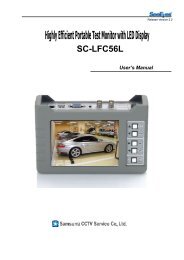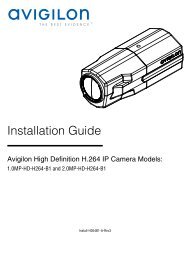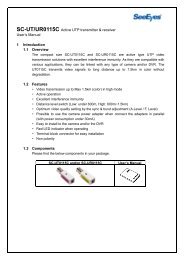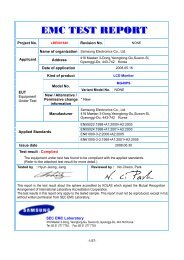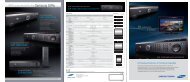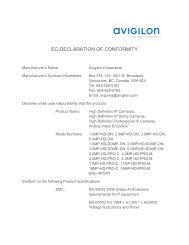BENUTZERHANDBUCH - Balter Security - Balter Security GmbH
BENUTZERHANDBUCH - Balter Security - Balter Security GmbH
BENUTZERHANDBUCH - Balter Security - Balter Security GmbH
Erfolgreiche ePaper selbst erstellen
Machen Sie aus Ihren PDF Publikationen ein blätterbares Flipbook mit unserer einzigartigen Google optimierten e-Paper Software.
9. Remote Host Program<br />
9-4.10. Kopieren im Terminalmodus<br />
Es gibt vier Symbole wie Netzwerk, USB, CD-und DVD-im Kopiermenü des Multi-Modus. Die<br />
aufgezeichneten Daten werden in Backup-Dateien gespeichert(Öffnen Sie den Windows-<br />
Explorer - Klicken Sie auf Arbeitsplatz - Klicken Sie auf Programm-Dateien - Klicken Sie<br />
DvrMaster - klicken Sie auf Backup-Dateien) über das Netzwerk, aber die anderen Symbole<br />
wie z. B. USB, CD und DVD zeigen nur, was die DVR-Funktionen dieser Symbole. Daher ist<br />
es unmöglich, die aufgezeichneten Daten auf dem Client-Computer mit diesen Symbolen zu<br />
kopieren.<br />
▫ Klicken Sie auf die Schaltfläche Kopieren in der Menüleiste und das Kopier-Menü wird auf<br />
dem Bildschirm angezeigt.<br />
▫ Um die Startzeit und die Endzeit des Kopierens einzustellen, wählen Sie die Werte (Jahr /<br />
Monat / Tag und Stunde / Minute / Sekunde), indem Sie mit der Maus klicken, die Werte mit<br />
der Mausrad ändern und durch erneutes klicken mit der Maus die geänderten Werte<br />
sichern.<br />
▫ Klicken sie mit der Maus auf nur, wenn das Netzwerk verbunden ist und Sie werden<br />
gefragt, siehe Abb. 9-21.<br />
▫ Klicken Sie ja für Kopieren und der DvrMaster wird den Fortschritt des Kopierens zeigen<br />
(siehe Abb.9-22).<br />
▫ Klicken Sie auf OK, um das Kopieren abzuschließen (siehe Abb.9-23).<br />
[Abb.9-21 Kopierbestätigung]<br />
149